ToDesk怎么注销账号?ToDesk注销账号教程
来源:果果软件站 | 更新时间:2024-03-20 10:20
很多小伙伴在使用ToDesk的时候,想知道怎么注销账号,下面小编就为大家分享ToDesk注销账号教程,感兴趣的小伙伴不要错过哦!
ToDesk怎么注销账号?ToDesk注销账号教程
1、首先进入手机打开ToDesk我的页面,右上角箭头;
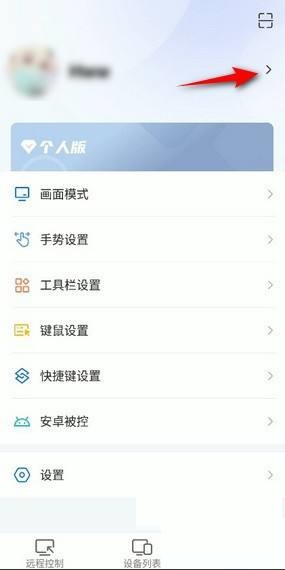
2、然后点击注销账号;
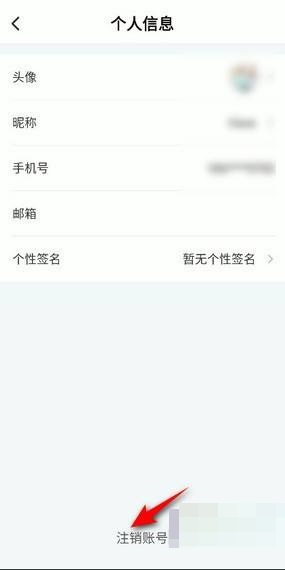
3、最后在注销账号界面,点击下面按钮,注销账号就完成了。
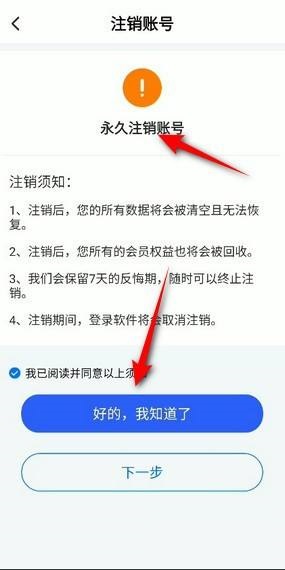
以上这篇文章就是ToDesk注销账号教程,更多教程尽在果果软件站。
























